手順
- 背景を決める
- タイトルや日時、伝えたい言葉を書く
- 線を引く
- アイコンを並べる
- 時間や内容を書く
- 全体の並びを確認・微調整
背景を決める
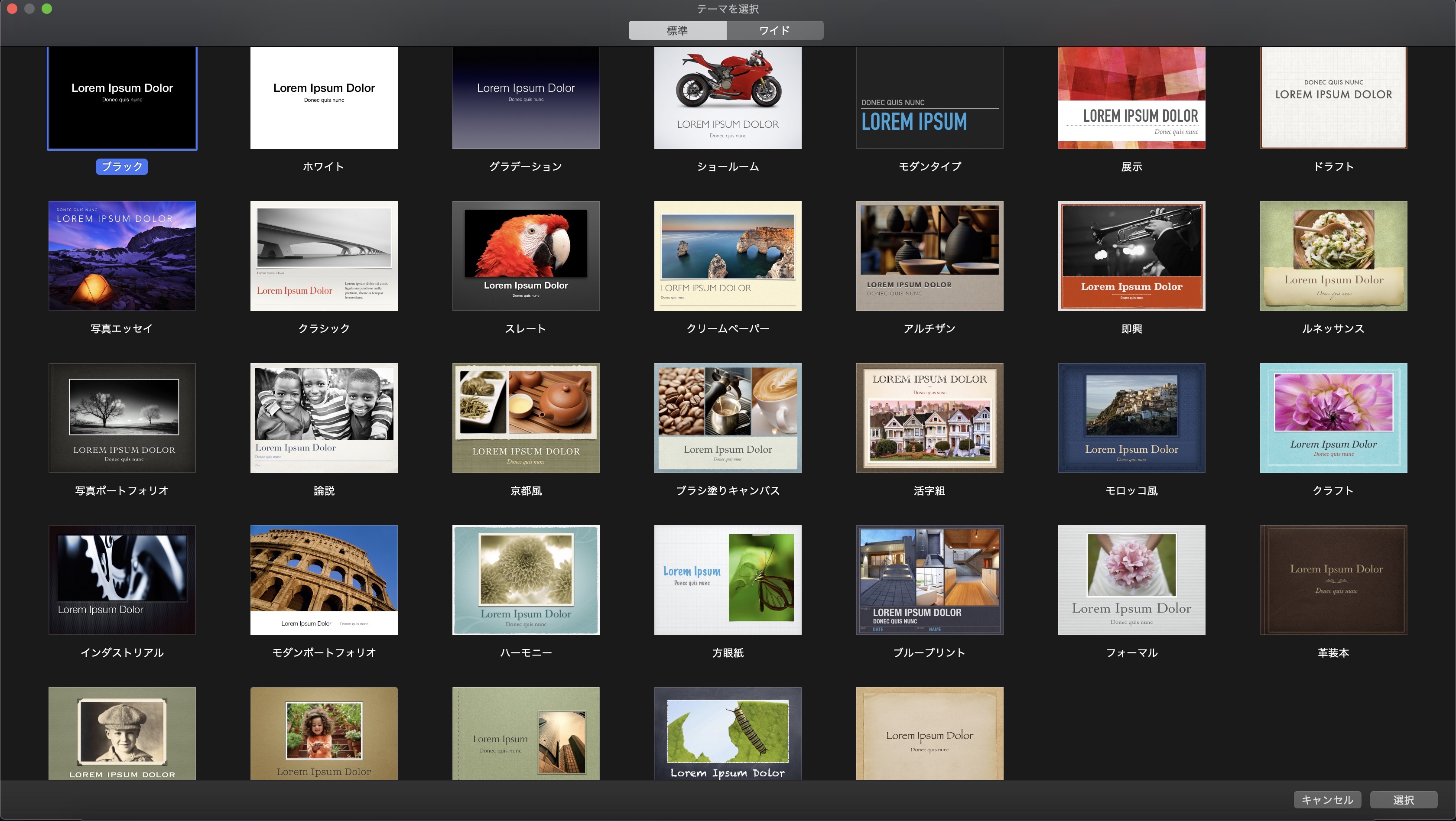
まず背景を決めます。
Keynoteのテンプレートだけでも上のようにたくさんあるので十分かと思います。
私も上のテンプレートを使用しています。
どうしてもこの背景がいい!という画像がありましたら画面いっぱいに広げて必ず並び順を『最背面』にしてください。
タイトルや日時、伝えたい言葉を書く
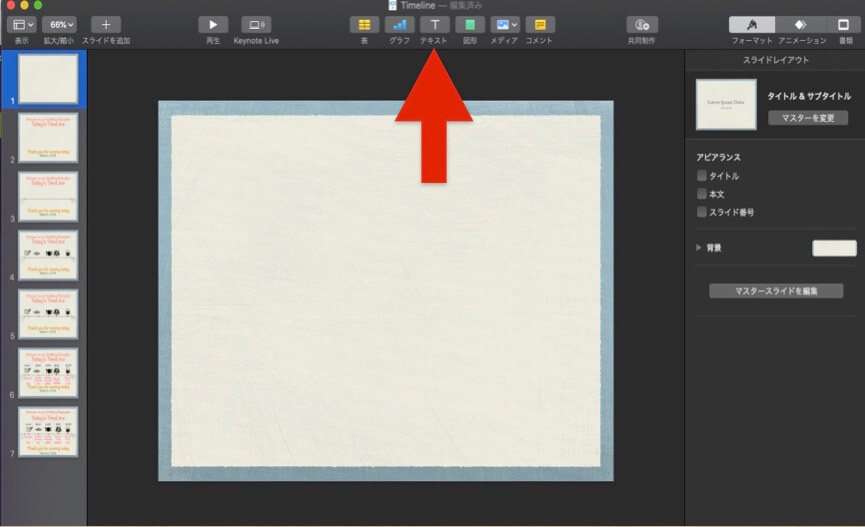
矢印の『テキスト』を押してタイトルや日時等を書きます。
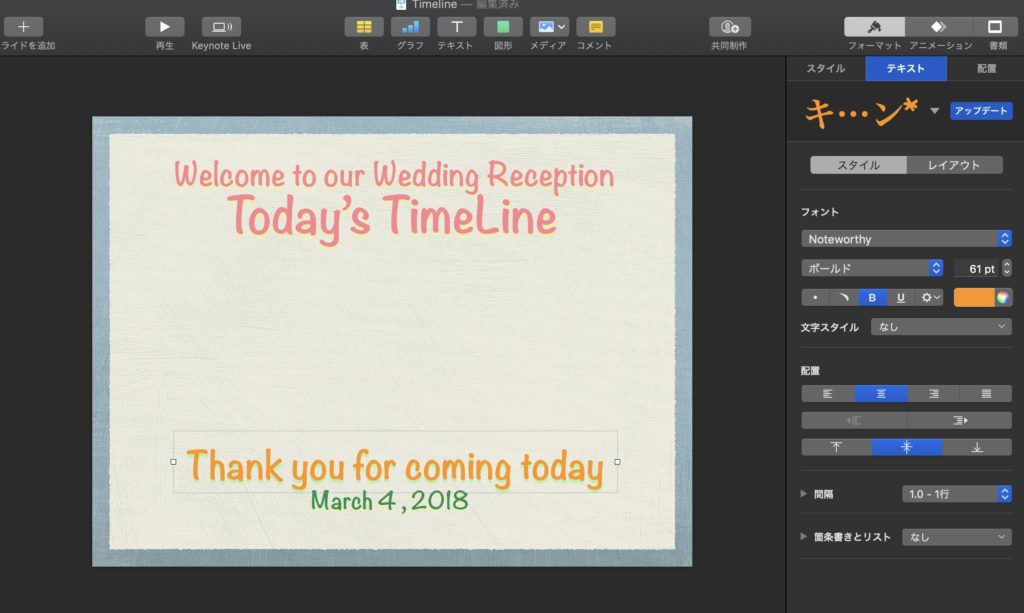

フォントの種類やも大きさ、色、シャドウ等を好みのものに設定してください。
線を引く

タイムラインの主軸となる線を引きます。
線にもいろいろな種類がありますのでこちらも好みのものを選択してください。
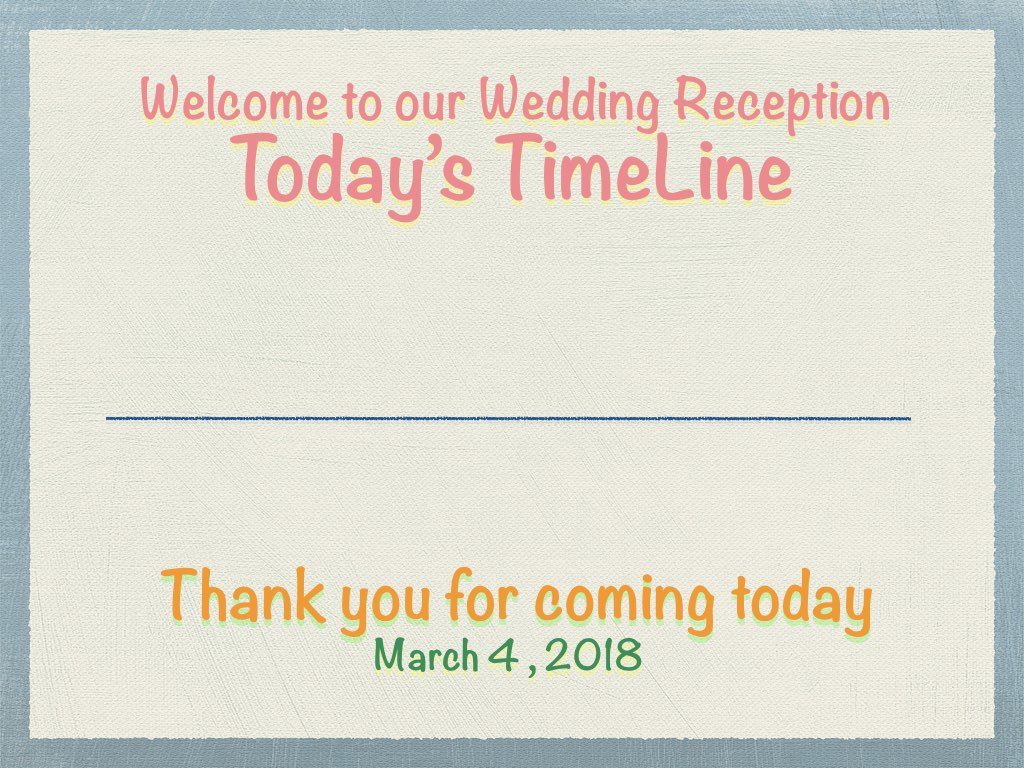
アイコンを並べる
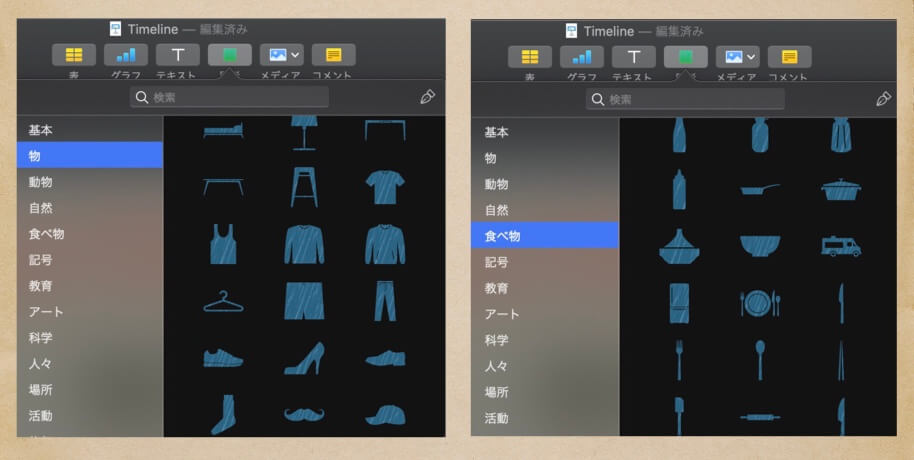
Keynoteにはたくさんの種類のアイコンが入っています。
これでも十分対応できるかと思いますが、もっといろいろ使いたい!という方はこちらのサイトをオススメします。
【シルエットAC】
登録が必要となりますが無料で利用でき、そして加工・商用利用も可能です。
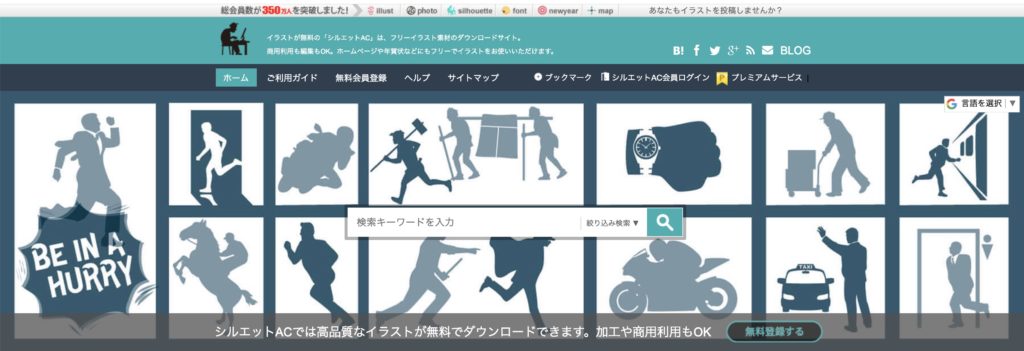
アイコンが決まったら配置して下さい。

時間帯や内容を書く

全体の並びを確認・微調整
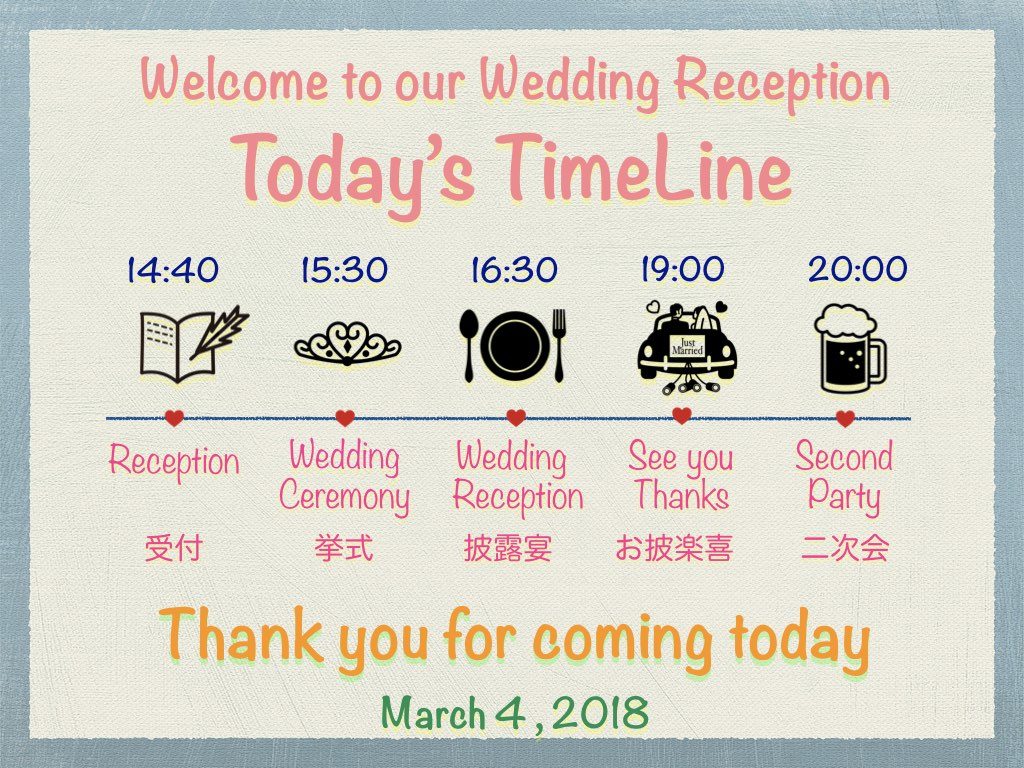
これで完成です。
これを印刷して額縁に入れて飾って下さい。
ウェルカムスペースに飾るだけで良いアクセントになると思います。

こちらは線の両端に指のアイコンを付けました。
これを加えただけでまた少し違った雰囲気になりますね。
※これは手書きです。
応用編

作成したタイムラインを小さいサイズ(はがきサイズ以下)で印刷して招待状と一緒に同封するのもいいと思います。
何時に何が行われるか大まかな時間をゲストの方々に知らせておくのもいいんではないでしょうか。
その際にもうひとつオススメしたいことが!!
右上に記載されているQRコードです!
このQRコードを読み取ってもらうと1本の動画を見ることができます。
式場や開始時間、また『お待ちしております』という言葉を入れた1分ほどの短い簡単な動画ですがオシャレであまり人がやらない演出なのでオススメです。
私が使用した動画はこちらです。
そもそもQRコードってどうやって作るの?って方はこちらの記事をご覧ください。
 動画をQRコードに変換!
動画をQRコードに変換!
まとめ
いかがでしたでしょうか。
Keynoteを使えばこんなことも簡単にできます。
QRコードを使えばまた更に違った工夫もできます。
結婚式手作りアイテムのひとつとして皆様の参考になれば嬉しいです。
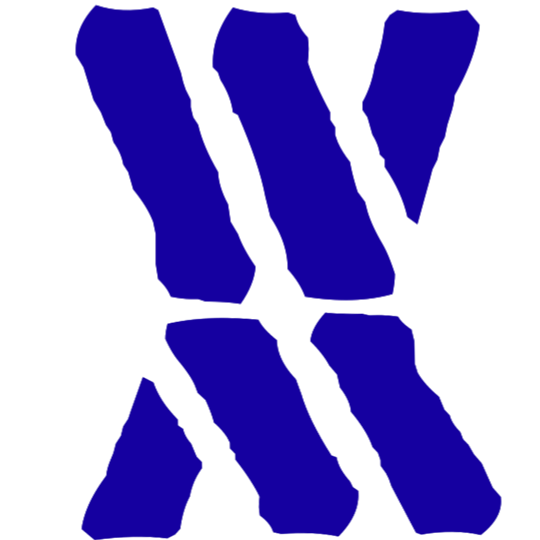 Wasshoi's Studio
Wasshoi's Studio 
